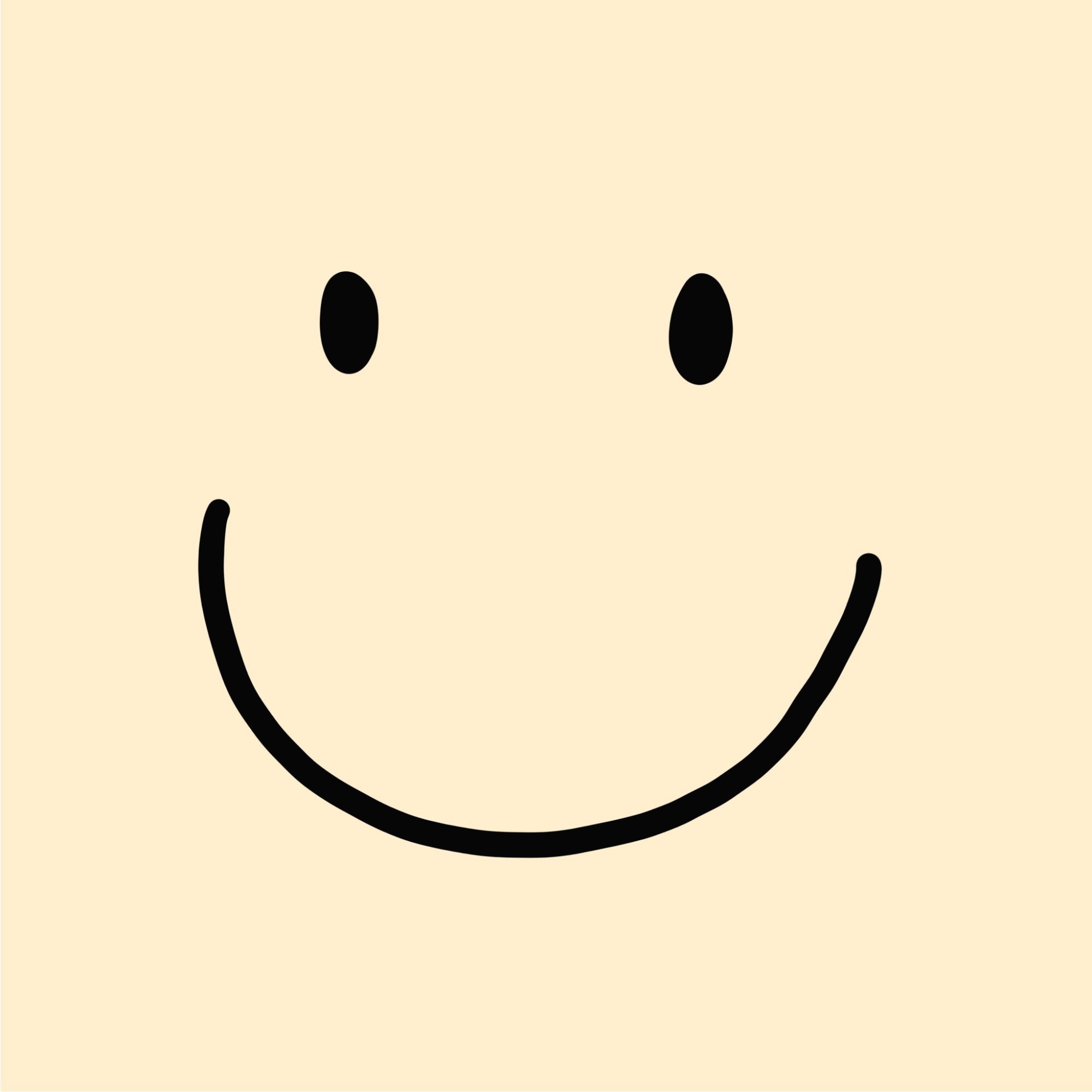모눈종이에 사각사각
서브 도메인 만들기 (가비아) + HTTPS 적용 본문
🍎 서브 도메인 만들기 (가비아) + HTTPS 적용
이번 포스팅에서는 서브 도메인을 만들어 보려고 한다.
1. 레코드 수정
- My 가비아 → 서비스 관리 → 관리 → DNS 정보에 도메인 연결 → 설정
- 서브 도메인을 적용해 줄 도메인을 설정
- 타입 : CNAME(CNAME 레코드는 도메인에 별칭 이름을 연결하는 DNS 레코드 유형)
- 호스트 : 서브 도메인
- 값/위치 : 내 도메인 + . (CNAME 레코드는 마침표(.)로 끝나야 함.)

2. Nginx 디렉토리 생성
- /var/www/html(Nginx의 기본 경로(루트 디렉터리))에 설정한 서브 도메인 이름으로 디렉토리 생성 (나의 경우 project, mail)
$ cd /var/www/html
$ sudo mkdir project
$ sudo mkdir mail
$ ls -l
- 생성된 목록 확인
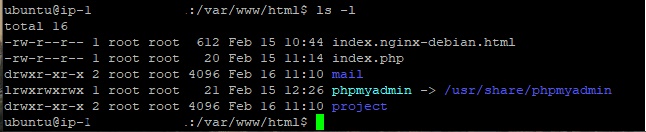
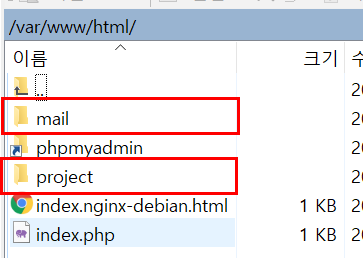
- 이렇게 생성되었음을 확인할 수 있다.
3. 디렉토리 안에 html 파일 생성
$ cd /var/www/html/project
$ sudo touch main.html
$ sudo vi main.html

$ cd /var/www/html/mail
$ sudo touch main.html
$ sudo vi main.html

4. Nginx 설정 파일 수정
- 서브도메인 추가설정
$ sudo vim /etc/nginx/sites-available/default- 새로운 server 블록 설정
- 다음과 같이 입력해준다.
- 위의 server블록이 mail 서브 도메인, 밑의 server블록이 project 서브 도메인

5. 확인
- Nginx 재시작
$ sudo service nginx restart- 4번 단계에서 server 블록에 잘못 입력한 항목이 있다면, 이 과정에서 오류가 뜰 것이다. 그럴 때는 잘못 입력한 내용이 없는지 다시 한번 확인해보길 바란다.
- 서브도메인 접속 확인
- 잘 접속 됨을 확인할 수 있다.

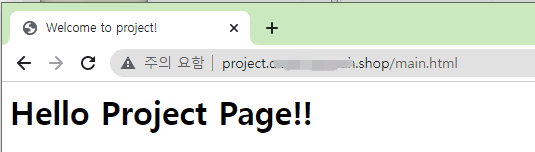
6. 서브도메인 https 설정
- 서브 도메인도 https로 접속할 수 있도록 설정해주도록 하자
- 지난 포스팅에서 했던 방법 그대로 하면 된다.
$ sudo certbot --nginx -d [도메인]
- xxxx.shop와 www.xxxxx.shop은 이미 설정되어 있는 것이므로 expand를 선택한다.

7. 확인
- Nginx 재시작
$ sudo service nginx restart- 다시 서브 도메인에 접속하여 https가 잘 적용 되었는지 확인
- 잘 되었음을 확인 할 수 있다.
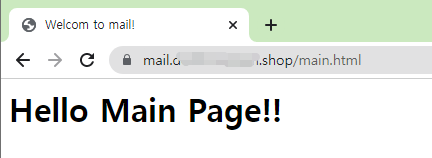

참고사이트
'Web > Server' 카테고리의 다른 글
| Sub Domain에 나만의 페이지 만들기 (0) | 2022.02.23 |
|---|---|
| Redirection 적용(IP주소 입력 → 도메인주소) (0) | 2022.02.23 |
| HTTPS 적용하기 (0) | 2022.02.22 |
| 도메인 구입하여 AWS EC2 인스턴스와 연결하기(가비아) (0) | 2022.02.21 |
| MySQL 외부에서 접속하기 (0) | 2022.02.21 |